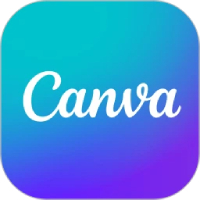TIFF Toolkit官方版是一款相当出色的专业化TIFF图像压缩工具,TIFF Toolkit最新版功能强悍,能够帮助用户快速地将TIFF图像文件压缩为小尺寸文件,TIFF Toolkit软件操作简单,还支持将多个TIFF图像文件合并为一个组合的TIFF图像文件,或者拆分具有多个页面的TIFF图像为一个页面。
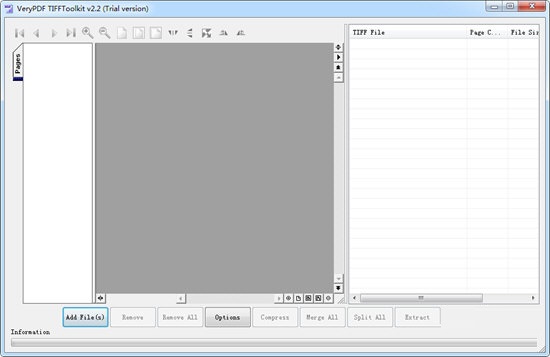
TIFF Toolkit功能特色
压缩TIFF图像以减小大小
TIFF Toolkit官方版中有五种压缩方法,包括LZW、Zip、PackBits、G3和G4。您可以使用TIFF工具包使用任何压缩方法来减小源TIFF文件的大小,这可以帮助您更快地存储或传输压缩图像文件。
将多个TIFF图像合并为一个
如果不想逐个浏览、保存或传输多个TIFF图像,请使用TIFF工具包将这些多个TIFF图像合并为一个组合图像。通过简单的点击,应用程序可以在短时间内实现这个功能。
拆分多页TIFF以分隔页面TIFF工具包能够分割多页TIFF图像文件,以便为需要此功能的用户分隔页面。该应用程序还允许您将分离的TIFF图像存储在新创建的文件夹中。
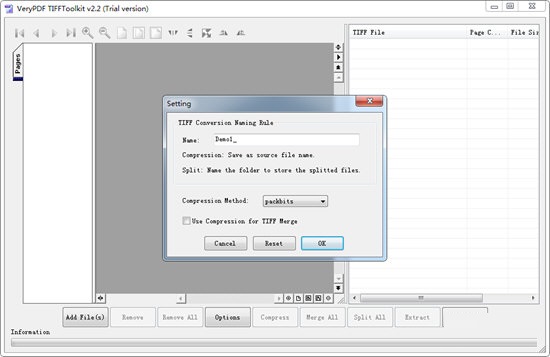
TIFF Toolkit软件特点
批量将扫描的PDF转换为可编辑的Word或RTF文档。
将多页TIFF分批拆分为单页TIFF。
使用lzw、zip、packbits、g3、g4压缩方法批量压缩TIFF文件。
显示多页TIFF文件的页码。
能够自动重命名输出的TIFF图像文件。
通过预览窗口查看TIFF缩略图。
预览时可以旋转缩略图。
右键单击以获取TIFF的详细信息。
包含一些TIFF命令行实用程序。这些命令行应用程序可以从脚本或Web应用程序调用,以批量处理TIFF文件。
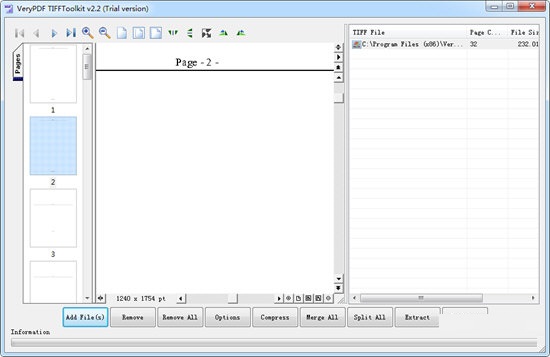
TIFF Toolkit安装步骤
1、在番茄下载站站下载TIFF Toolkit官方版的压缩包,解压后,双击exe文件,进入安装向导,点击next
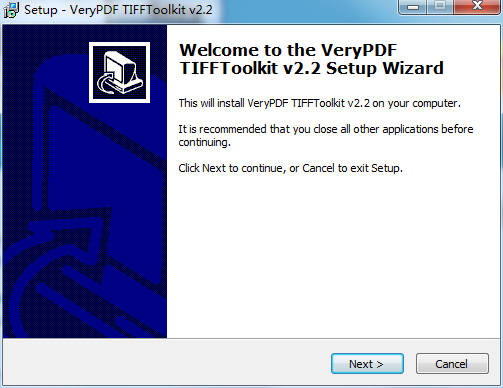
2、设置软件安装位置,点击browse可以自由设置,建议大家选择安装在D盘,然后点击next
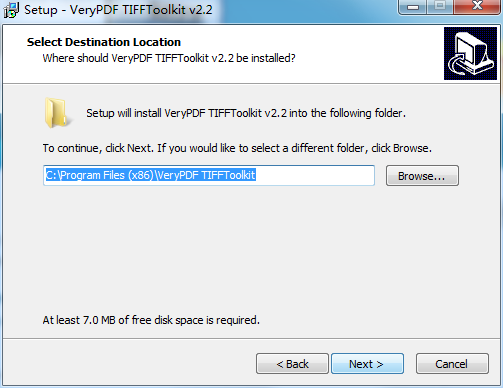
3、选择开始菜单文件夹,默认即可,点击next
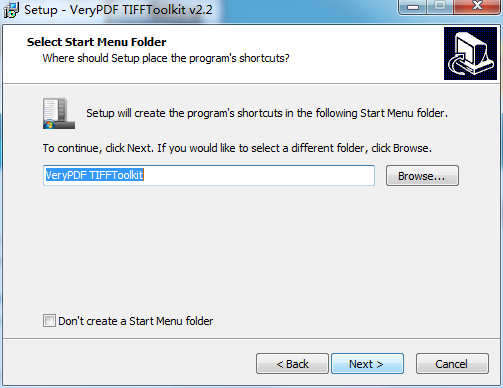
4、选择附加任务,,默认即可,点击next
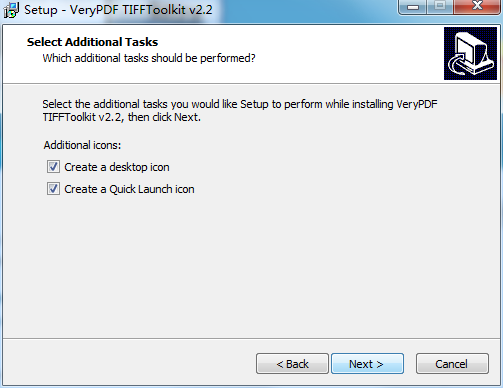
5、确认安装信息,点击install
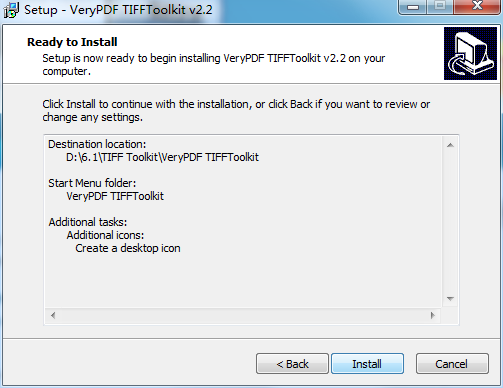
6、TIFF Toolkit官方版正在安装,我们耐心等待
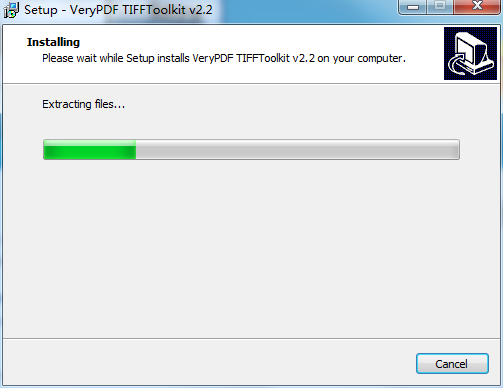
7、软件安装成功
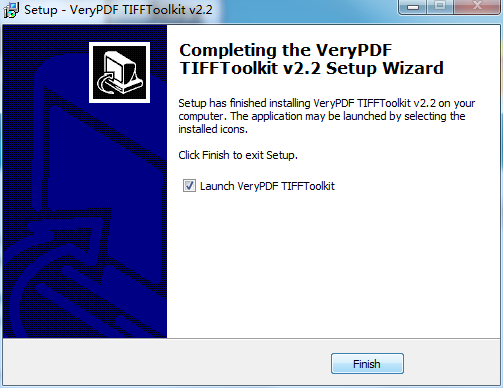
TIFF Toolkit使用方法
1.首先第一步我们打开软件之后需要先点击界面左下角的Add File这个按钮,点击之后即可添加需要压缩的TIFF文件。
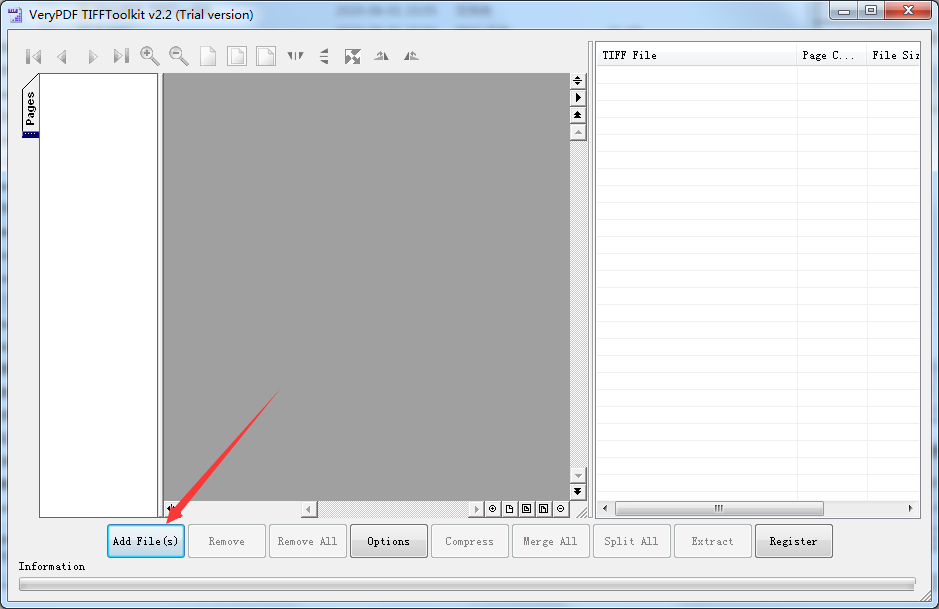
2.点击添加文件按钮之后紧接着在出现的选择文件界面中,我们选择想要压缩的TIFF文件之后,点击打开按钮即可。
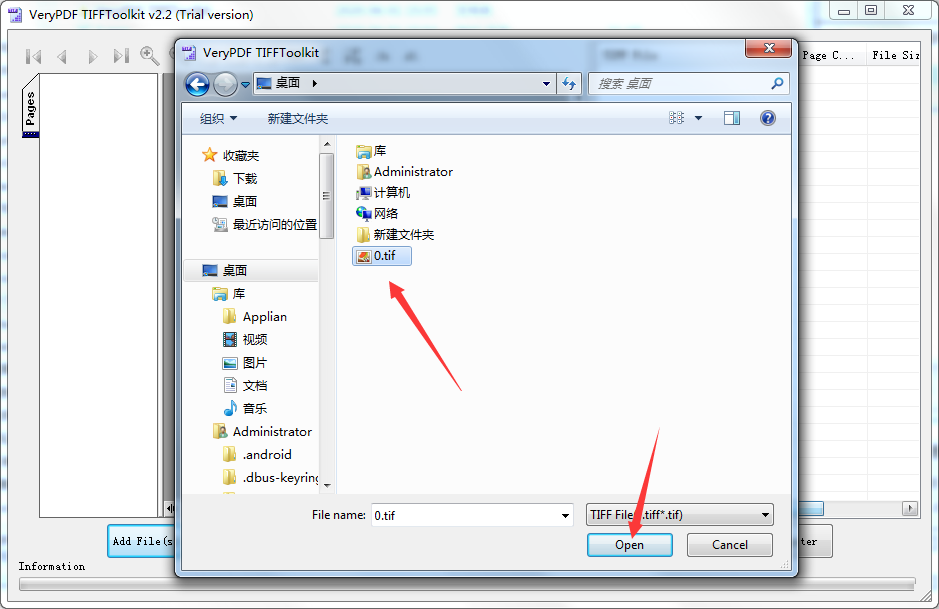
3.文件添加成功之后,我们点击界面左下角的Options这个选项设置按钮,点击之后可以打开一些选项的设置界面。
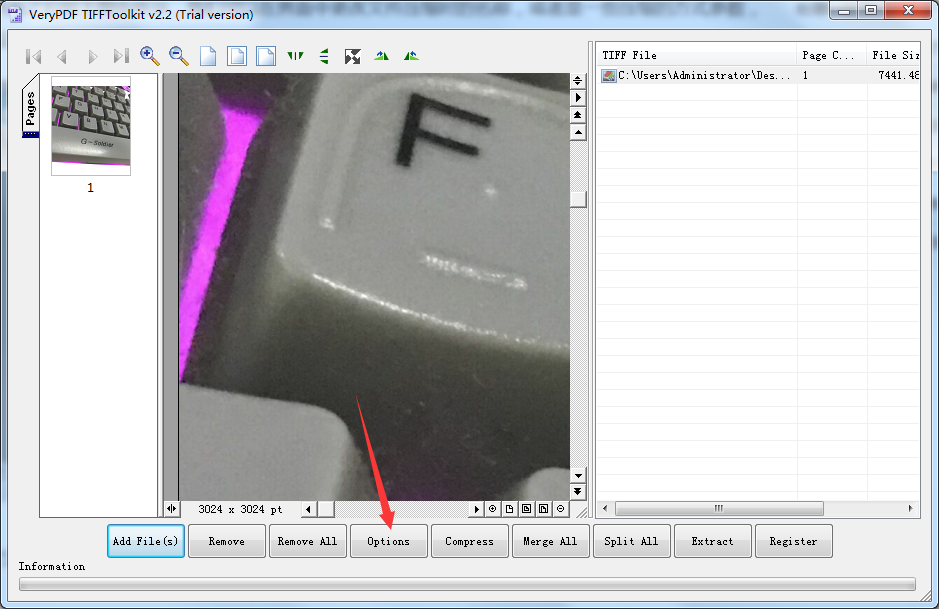
4.打开设置界面之后如下图中所示,我们可以在界面中更改文件压缩时的名称,或者是一些压缩的方式参数,根据自己的需求设置即可。
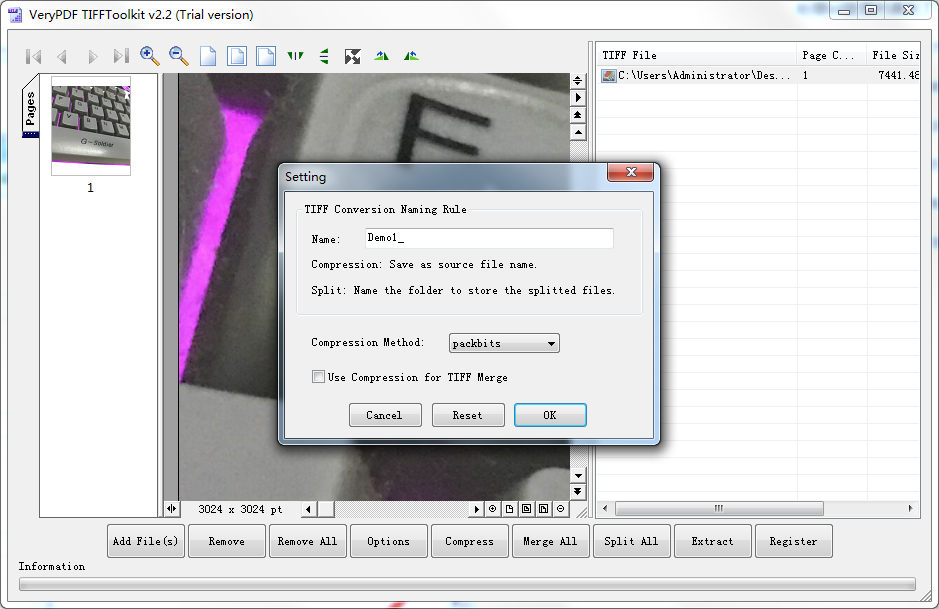
5.设置完成之后我们回到软件的主界面中,然后点击界面下方的Compress这个功能按钮,点击这个按钮之后即可进行压缩。
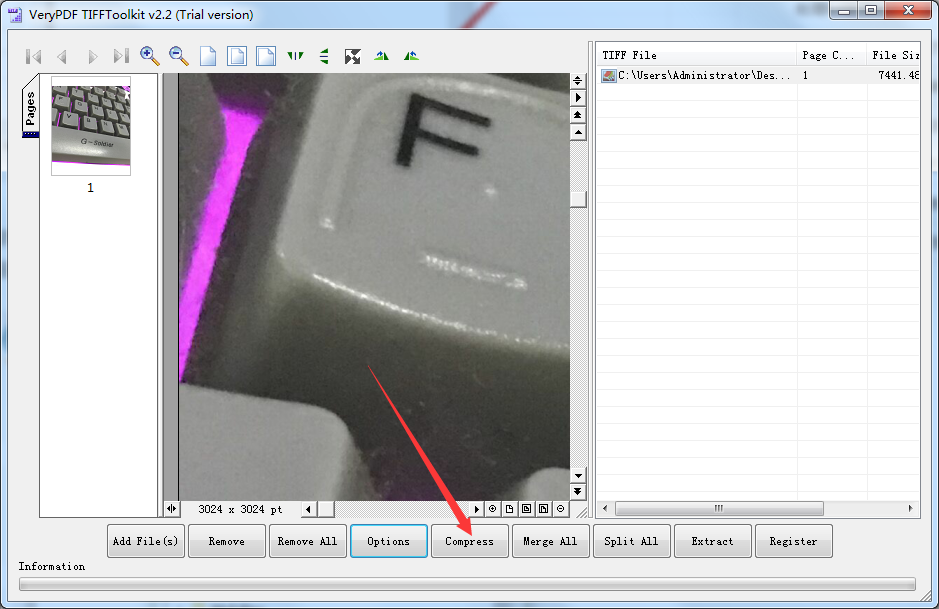
6.点击压缩按钮之后界面中会出现一个浏览文件夹的窗口,在这个界面中我们选中文件压缩之后的输出储存位置并点击确定按钮即可。
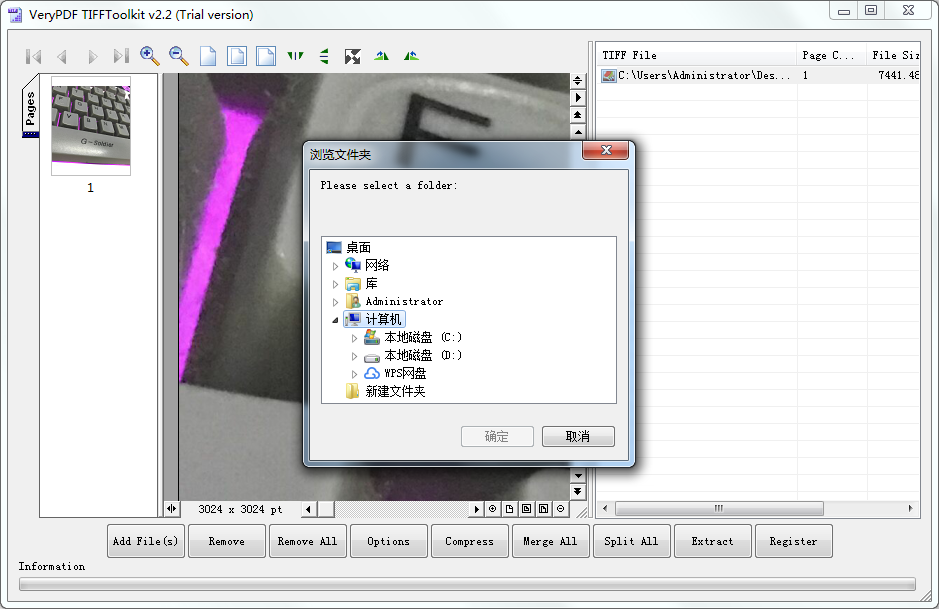
同类软件对比
Tiff Pdf Cleaner可以帮助你删除扫描文件中你不需要的黑色边界线(白色底面上的黑色边界线)。程序支持彩色的PDF/A和黑白的TIFF文件。Tiff Pdf Cleaner也可以帮你进行PDF到TIFF文件转换,当然,也可以由TIFF转换为PDF。
Tiff Paging专业针对TIFF文件打造的分页工具,可以自由的提取、分割、压缩TIFF文件,可以将多页TIFF分割成JPEG,还可以将一些多页TIFF文档合并为一个JPEG图像。该程序允许从TIFF原始文件中提取特定页面。您只需要指定需要导出到JPEG的那些页面的数量,程序就会跳过其余的页面。
TIFF Toolkit更新日志
1、修复上个版本的bug
2、优化部分功能
番茄下载站小编推荐:
TIFF Toolkit官方版中有五种压缩方法,包括LZW、Zip、PackBits、G3和G4。{zhandian}小编为大家整理收集了您可能喜欢的软件如:PmxEditor等可以来本站下载。